win7计算机的工具栏在哪里 win7电脑工作栏如何查看
更新时间:2023-08-25 11:04:42作者:skai
众所周知,我们的win7操作系统之中有着许多的便利的小功能,可以帮助我们节省大量的时间,带给我们便利的服务体验,但是就有小伙伴不知道win7计算机的工具栏在哪里,那么win7计算机的工具栏在哪里呢?接下来小编就带着大家一起来看看win7电脑工作栏如何查看,希望可以帮助到大家。
具体方法:
1、点击左下角的开始按钮可以进入开始菜单,找到并点击进入“控制面板”。
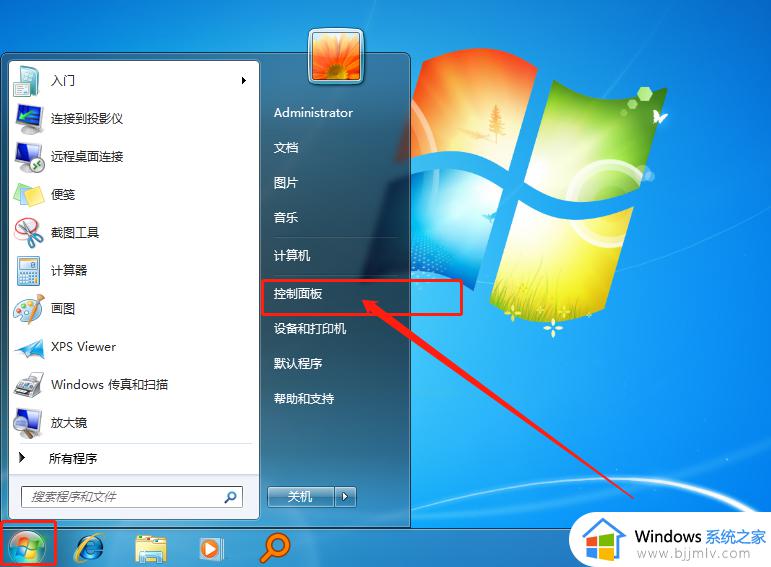
2、在控制面板,搜索“桌面小工具,可以搜出桌面小工具的按钮。
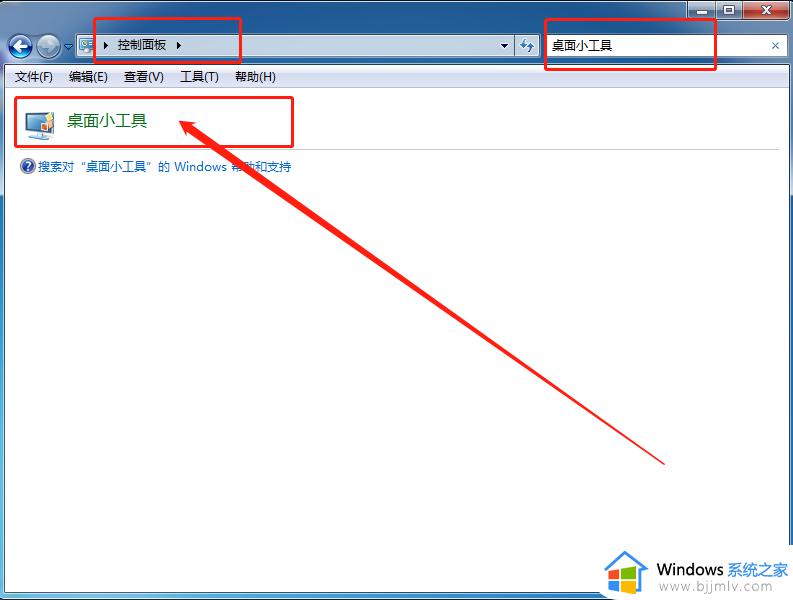
3、点开桌面小工具后我们可以看到现有的一些小工具。
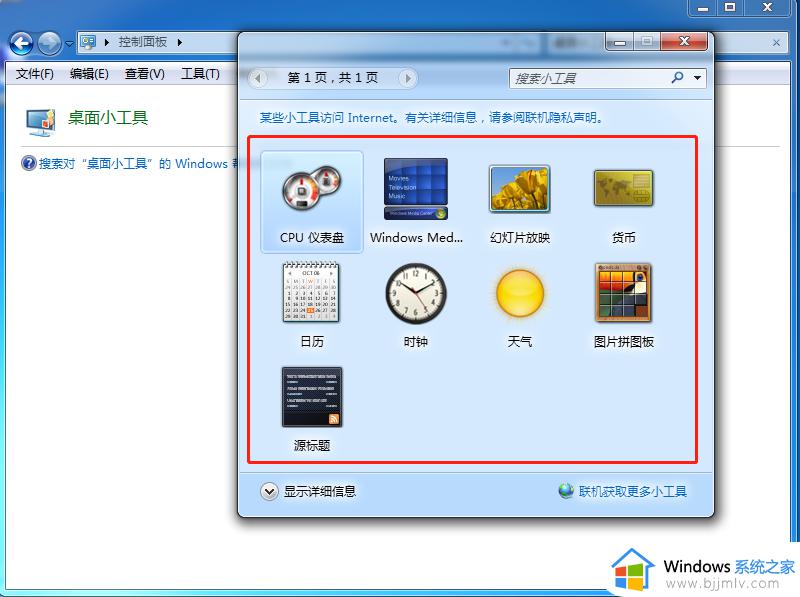
4、在想添加的小工具上单机鼠标右键,会弹出选项,添加或者卸载,选择添加就可以添加这个小工具。
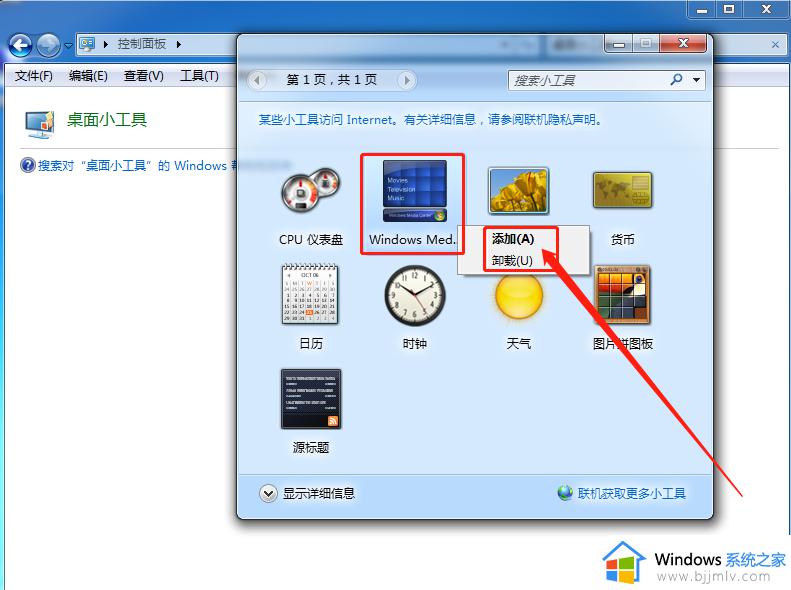
5、添加之后,在桌面右上角就能看到添加的这个小工具了。
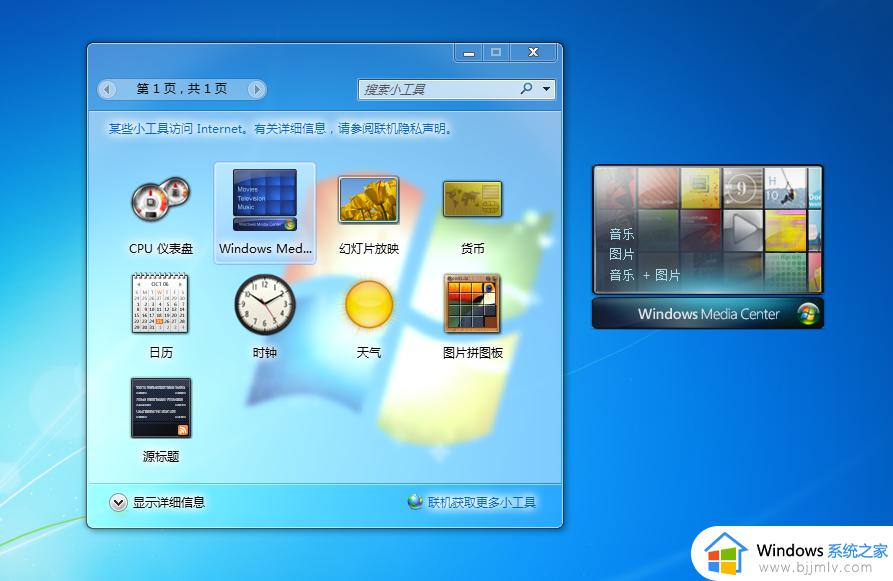
6、小工具的右侧有关闭、拖动等按钮,也可以改变小工具的窗口大小。

7、如果没有找到自己想要添加的小工具,可以点击联机获取更多小工具的链接下载小工具。
以上全部内容就是小编带给大家的win7电脑工作栏查看方法详细内容分享啦,小伙伴们如果你们有需要的话就可以参照小编一起操作,希望本文可以帮助到大家。
win7计算机的工具栏在哪里 win7电脑工作栏如何查看相关教程
- win7网络看不到工作组计算机怎么办 win7电脑看不到工作组计算机如何解决
- win7倒计时工具在哪 win7如何使用倒计时工具
- win7工作组看不到其他计算机怎么办 win7看不到工作组计算机解决方法
- win7没有工具栏怎么解决 win7工具栏没有了怎么调出来
- win7的截图工具怎么恢复运行 win7截图工具在计算机上停止运行如何解决
- win7的画图工具在哪里 怎样打开win7画图工具
- win7的截图工具在哪里 win7怎么使用截图工具
- win7更改计算机名称如何操作 win7计算机名称在哪里更改
- win7网络看不见工作组其他电脑怎么办 win7系统网络里面看不到其他计算机如何处理
- win7桌面小工具怎么打开 win7桌面小工具在哪里
- win7系统如何设置开机问候语 win7电脑怎么设置开机问候语
- windows 7怎么升级为windows 11 win7如何升级到windows11系统
- 惠普电脑win10改win7 bios设置方法 hp电脑win10改win7怎么设置bios
- 惠普打印机win7驱动安装教程 win7惠普打印机驱动怎么安装
- 华为手机投屏到电脑win7的方法 华为手机怎么投屏到win7系统电脑上
- win7如何设置每天定时关机 win7设置每天定时关机命令方法
win7系统教程推荐
- 1 windows 7怎么升级为windows 11 win7如何升级到windows11系统
- 2 华为手机投屏到电脑win7的方法 华为手机怎么投屏到win7系统电脑上
- 3 win7如何更改文件类型 win7怎样更改文件类型
- 4 红色警戒win7黑屏怎么解决 win7红警进去黑屏的解决办法
- 5 win7如何查看剪贴板全部记录 win7怎么看剪贴板历史记录
- 6 win7开机蓝屏0x0000005a怎么办 win7蓝屏0x000000a5的解决方法
- 7 win7 msvcr110.dll丢失的解决方法 win7 msvcr110.dll丢失怎样修复
- 8 0x000003e3解决共享打印机win7的步骤 win7打印机共享错误0x000003e如何解决
- 9 win7没网如何安装网卡驱动 win7没有网络怎么安装网卡驱动
- 10 电脑怎么设置自动保存文件win7 win7电脑设置自动保存文档的方法
win7系统推荐
- 1 雨林木风ghost win7 64位优化稳定版下载v2024.07
- 2 惠普笔记本ghost win7 64位最新纯净版下载v2024.07
- 3 深度技术ghost win7 32位稳定精简版下载v2024.07
- 4 深度技术ghost win7 64位装机纯净版下载v2024.07
- 5 电脑公司ghost win7 64位中文专业版下载v2024.07
- 6 大地系统ghost win7 32位全新快速安装版下载v2024.07
- 7 电脑公司ghost win7 64位全新旗舰版下载v2024.07
- 8 雨林木风ghost win7 64位官网专业版下载v2024.06
- 9 深度技术ghost win7 32位万能纯净版下载v2024.06
- 10 联想笔记本ghost win7 32位永久免激活版下载v2024.06